Como usuario de Mac, puede usar el llavero iCloud de Apple para administrar varias contraseñas para sitios web, aplicaciones y más. Con el administrador de contraseñas oficial, puede realizar un seguimiento y proteger fácilmente sus números de cuenta, contraseñas y otra información personal en su Mac. Además, todas estas contraseñas e información segura se sincronizarán en todos sus dispositivos Apple.
Esta publicación explica cómo restablecer sus contraseñas en el llavero de iCloud. Además, puedes aprender a restablecer la contraseña del llavero en una Mac.

En algunos casos, una contraseña modificada no se sincroniza con el llavero. Debe cambiar o actualizar sus contraseñas guardadas en el llavero de iCloud.



La contraseña del llavero de iCloud es la misma que la contraseña de su cuenta de Mac de manera predeterminada. Si ha perdido o restablecido la contraseña de usuario, las contraseñas ya no estarán sincronizadas. Esta publicación explica cómo restablecer el llavero predeterminado para sincronizarlos nuevamente.

Cuando restablece la contraseña de Keychain en una Mac, debe salir de Acceso a Keychain y luego reiniciar su Mac. Tenga en cuenta que esta operación eliminará todas las contraseñas que están almacenadas actualmente en el llavero de iCloud.
Si desea administrar mejor sus contraseñas de llavero o prefiere otro administrador de contraseñas de Apple para ayudarlo a almacenar y editar varias contraseñas en su iPhone y iPad, puede intentar usar el poderoso iPhone Password Manager. Tiene la capacidad de administrar contraseñas de llaveros de iCloud, cuentas de Apple, inicios de sesión en navegadores web, contraseñas de aplicaciones y más.

109,548 Descargas
100% Seguro. Sin anuncios.
100% Seguro. Sin anuncios.
Cómo administrar la contraseña en iPhone con iPhone Password Manager
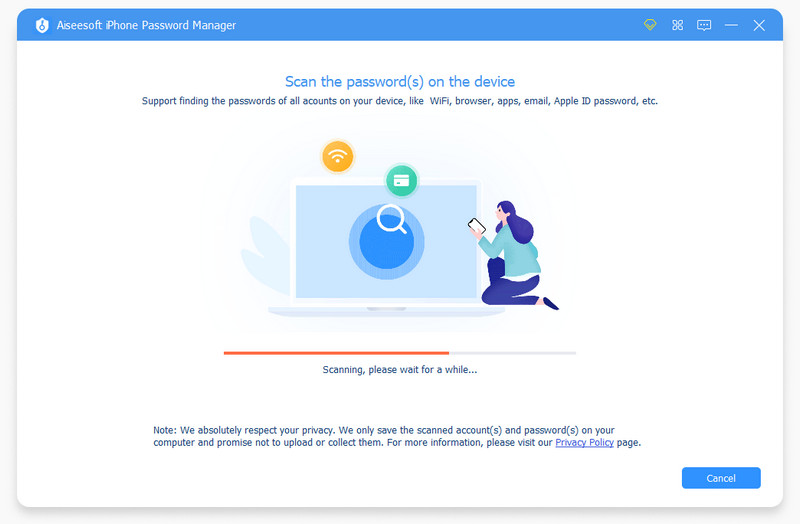

¿Cómo se enciende el llavero de iCloud en un iPhone?
Para permitir iCloud Llavero en un iPhone o iPad, puede ir a la aplicación Configuración, tocar su cuenta de Apple y luego seleccionar iCloud. Desplácese hacia abajo para elegir la opción Llavero y luego habilite el Llavero de iCloud moviendo el control deslizante a la posición de encendido.
¿Dónde activar el llavero de iCloud en una Mac?
Cuando desee activar el llavero de iCloud en su Mac, puede hacer clic en el menú superior de Apple y luego ir a Preferencias del sistema. Haga clic en su ID de Apple y luego seleccione la opción iCloud en el panel izquierdo. Ubique la opción Llavero y luego actívela en su Mac.
¿Cómo verificar las contraseñas de Safari almacenadas en una Mac?
Abra la aplicación Safari en su Mac, haga clic en el menú superior de Safari y luego elija la opción Preferencias de su menú desplegable. Vaya a Contraseñas y luego ingrese su contraseña para confirmar su operación. Después de eso, puede hacer clic en el sitio web específico para ver su contraseña relacionada.
Conclusión
iCloud Keychain es un administrador de contraseñas predeterminado de Apple para dispositivos Mac e iOS. Brinda una forma conveniente de guardar varias contraseñas, información privada y otra información segura. Después de leer esta publicación, puede aprender cómo restablecer la contraseña del llavero en una Mac. Para más preguntas sobre la contraseña del llavero de iCloud, puede dejarnos un mensaje.

iPhone Password Manager es una gran herramienta para encontrar todas las contraseñas y cuentas guardadas en su iPhone. También puede exportar y hacer una copia de seguridad de sus contraseñas.
100% Seguro. Sin anuncios.
100% Seguro. Sin anuncios.